Apicbase kann Sie bei Ihrer Produktionsplanung unterstützen. Erstellen Sie einen Plan für die Fertigstellung Ihrer Produkte und haben Sie einen perfekten Überblick darüber, wer welche Aufgaben wie lange erledigt hat und was noch zu tun ist.
Dieser Artikel zeigt Ihnen wie.
- Gehen Sie in der gelben Leiste auf "Planung" und klicken Sie dann auf "Produktionsplan".

- Wählen Sie die Verkaufsstelle aus, für die Sie einen Produktionsplan erstellen möchten.
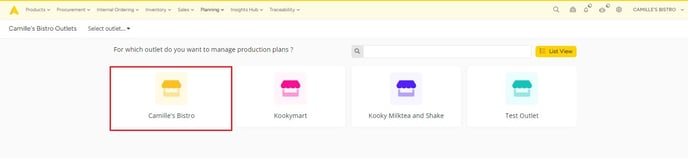
- Klicken Sie auf "Neuer Produktionsplan" in der grauen Leiste am oberen Rand Ihres Bildschirms.
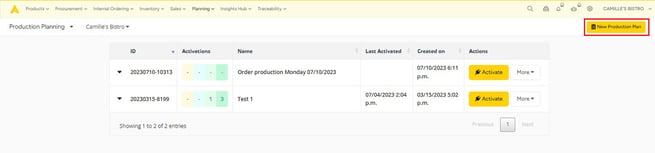
- Geben Sie Ihrem Plan einen Namen und ziehen Sie die Rezepte und Menüs auf der linken Seite, die Sie erstellen möchten, in die rechte Spalte "Geplante Aufgaben".
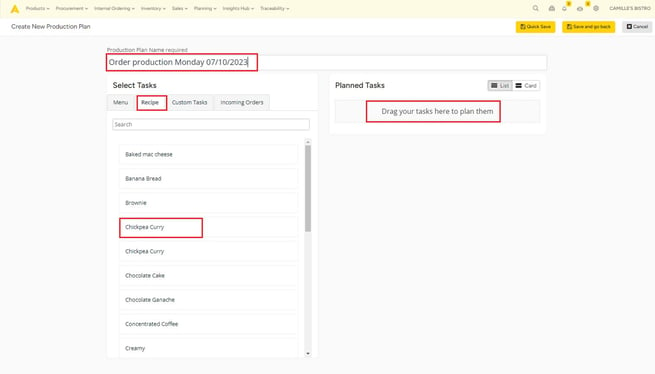
- Es erscheint ein Popup, in dem Sie eingeben können, wie viele Portionen/Einheiten Sie erstellen möchten, wem Sie sie zuweisen wollen und an welchem Arbeitsplatz* sie erstellt werden sollen. In diesem Fall werden 30 kg Schokoladen-Ganache von Camille in der Küche hergestellt. Klicken Sie auf Hinzufügen, um Ihren Produktionsplan zu ergänzen.
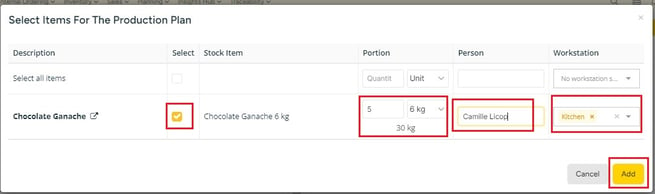
- Wenn es für die Zubereitung dieses Rezepts Unterrezepte gibt, werden diese automatisch in der richtigen Menge hinzugefügt. Ich habe mich für die Zubereitung von 5 Portionen meines Kichererbsen-Currys entschieden. Dafür benötige ich 312,5 g Currypaste. Wenn ich jedoch meinen Vorrat habe, kann ich das Kästchen deaktivieren, damit sie nicht zu meinem Produktionsplan hinzugefügt wird.
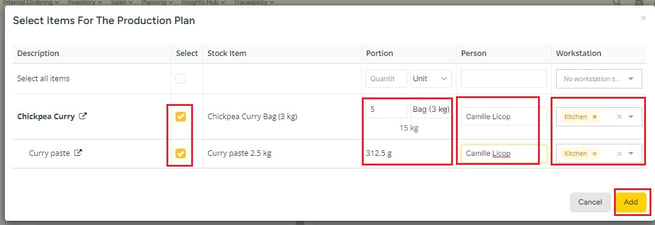
- Tipp: Möchten Sie für alle Rezepte die gleiche Anzahl von Portionen, Personen und Arbeitsbereichen festlegen? Dann aktivieren Sie das Kontrollkästchen neben "Alle Artikel auswählen" und geben Sie die Informationen in der oberen Zeile ein. Diese werden dann für alle ausgewählten Rezepte ausgefüllt. Hier und da können Sie bei Bedarf noch Anpassungen pro Rezept vornehmen.
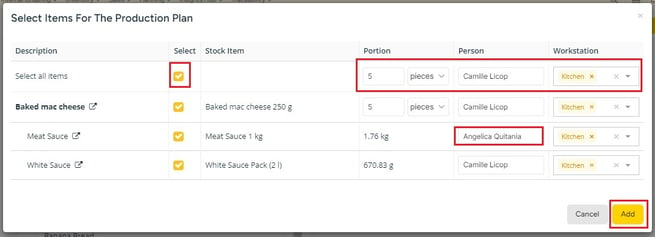
- Sie können auch "benutzerdefinierte Aufgaben" hinzufügen, wenn Sie möchten. Dabei handelt es sich um andere Aufgaben als die Zubereitung von Speisen, z. B. die Reinigung von Arbeitsplätzen, die Müllabfuhr usw. Wählen Sie einfach die Registerkarte "Benutzerdefinierte Aufgaben" und geben Sie den Namen der Aufgabe ein. Wenn du den Namen eingegeben hast, kannst du auf das "+"-Symbol klicken. Ziehen Sie die Aufgabe nach rechts und sie wird hinzugefügt.
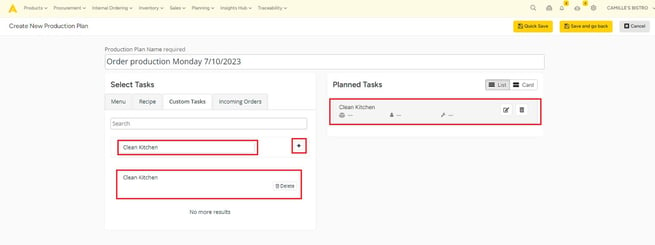
- Wenn Sie eine Aufgabe bearbeiten oder entfernen möchten, klicken Sie auf die Schaltfläche "Bearbeiten" in der Spalte "Geplante Aufgaben", um die Änderungen vorzunehmen, und auf die Schaltfläche "Speichern" oder "Entfernen" in der Spalte "Geplante Aufgaben" und "Schließen".
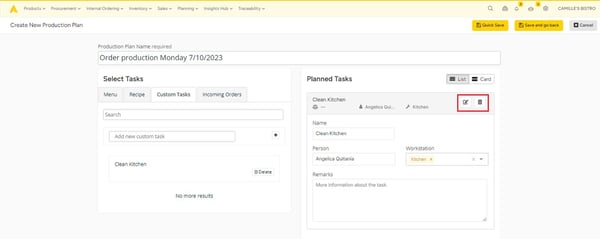
- Wenn Sie alle Aufgaben hinzugefügt haben, klicken Sie einfach auf "Schnellspeichern", wenn Sie später eine weitere Aufgabe bearbeiten oder hinzufügen möchten, oder auf "Speichern und zurückgehen", dann ist Ihr Produktionsplan fertig!
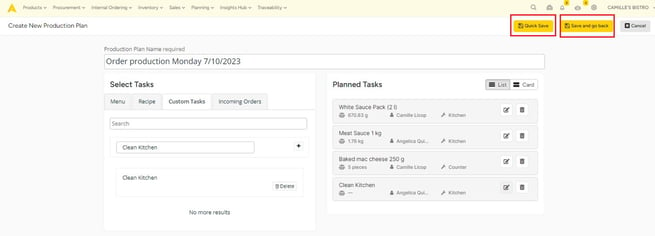
*Hinweis: Arbeitsplätze können pro Ausgang eingerichtet werden. Um dies einzurichten, gehen Sie zu Einstellungen (das Zahnradsymbol) > "Ausgänge" > Klicken Sie auf "Ausgangseinstellungen bearbeiten" des gewünschten Ausgangs. Klicken Sie dann auf die Registerkarte "Benutzerdefinierte Felder". Unter "Benutzerdefinierte MEP-Felder" sehen Sie "Arbeitsstation". Klicken Sie auf den Bleistift, um Arbeitsstationen hinzuzufügen.
Sie können dieses Modul für interne Bestellungen verwenden. Bitte lesen dieser Artikel um zu erfahren wie.
